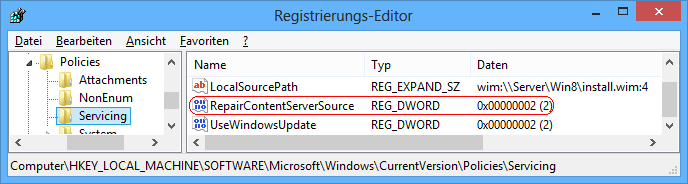|
Bei der Verwaltung vieler Computer in Unternehmen oder einer Organisationen wird für die Aktualisierung des Betriebssystem sowie einiger Microsoft-Komponenten und Programme (z. B. Office) mit Updates ein WSUS-Server (Windows Server Update Services) eingesetzt. D.h. der WSUS-Server lädt sämtliche Updates von Windows Update herunter. Alle angeschlossenen Computer im Netzwerk beziehen dann die Updates vom WSUS-Server. So können auch Computer ohne Internetzugang aktualisiert werden.
Falls ein WSUS-Server verwendet wird und für die Aktivierung optionaler Komponenten oder bei der Reparatur des Betriebssystems Dateien benötigt werden, dann kann mit der nachfolgenden Einstellung in der Registrierung angegeben werden, dass anstatt einer Verbindung zu WSUS direkt eine Verbindung zu Windows Update verwendet werden soll (sofern die benötigten Dateien nicht an einer angegeben Installationsquelle zu finden sind). Unabhängig dieser Konfiguration greift das "Automatische Update" (AU) weiterhin auf den angegebenen WSUS-Server für die Betriebssystemaktualisierung zurück.
So geht's:
- Starten Sie ...\windows\regedit.exe bzw. ...\winnt\regedt32.exe.
- Klicken Sie sich durch folgende Schlüssel (Ordner) hindurch:
HKEY_LOCAL_MACHINE
Software
Microsoft
Windows
CurrentVersion
Policies
Servicing
Falls die letzten Schlüssel noch nicht existieren, dann müssen Sie diese erstellen. Dazu klicken Sie mit der rechten Maustaste in das rechte Fenster. Im Kontextmenü wählen Sie "Neu" > "Schlüssel".
- Doppelklicken Sie auf den Schlüssel "RepairContentServerSource".
Falls dieser Schlüssel noch nicht existiert, dann müssen Sie ihn erstellen. Dazu klicken Sie mit der rechten Maustaste in das rechte Fenster. Im Kontextmenü wählen Sie "Neu" > "DWORD-Wert" (REG_DWORD). Als Schlüsselnamen geben Sie "RepairContentServerSource" ein.
- Ändern Sie den Wert ggf. auf "2" (direkte Verbindung zu Windows Update).
- Die Änderungen werden ggf. erst nach einem Neustart aktiv.
Hinweise:
- RepairContentServerSource:
[Schlüssel nicht vorhanden] = Es wird eine Verbindung zu Windows Update Services (WSUS) hergestellt, um Inhalte herunterzuladen. (Standard)
2 = Es wird eine direkte Verbindung zu Windowsupdate hergestellt, um Inhalte für die Reparatur herunterzuladen.
- Um den Schlüssel "RepairContentServerSource" zu löschen, klicken Sie auf den Schlüssel und drücken die Taste "Entf".
- Ändern Sie bitte nichts anderes in der Registrierungsdatei. Dies kann zur Folge haben, dass Windows und/oder Anwendungsprogramme nicht mehr richtig arbeiten.
Querverweis:
|